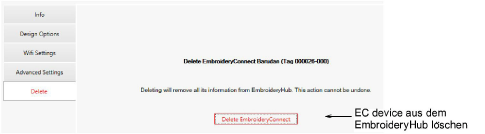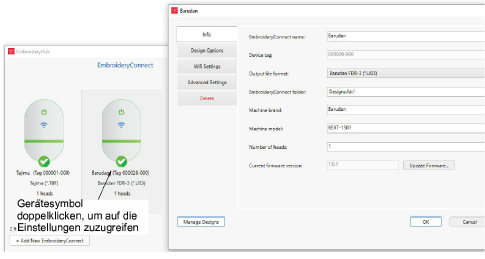
Sobald Ihre Geräte eingerichtet und mit den Zielmaschinen verbunden sind, können Sie sie jederzeit weiter konfigurieren oder modifizieren. Normalerweise ist es nicht erforderlich, das EC device wieder am EmbroideryHub-PC zu befestigen. Die Einstellungen können über das Netzwerk modifiziert werden. Doppelklicken Sie auf das Gerätesymbol im Hauptfenster, um auf die Geräteeinstellungen zuzugreifen.
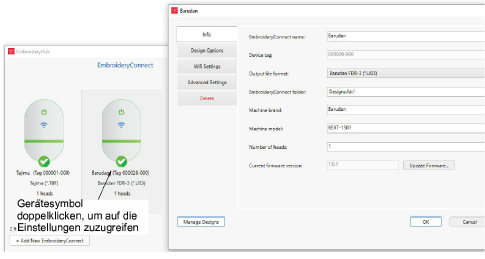
Greifen Sie auf den Info-Karteireiter zu, um die während des Einrichtungsvorgangs eingegebenen Details zu modifizieren. Hier können Sie den Gerätenamen, das Ausgabedateiformat und andere Details ändern...

Anmerkung: Use ‘Rotate design by 180° on output’ to auto-rotate the design by 180° when output to machine file on a connected EC device. Wenn die Maschine speziell für Kappen-Stickmuster da ist, haken Sie diese Option ab.
Access the Design Options tab to manage design options. All design transfers are securely encrypted across the EmbroideryConnect network. Various options are available for handling design transfers…
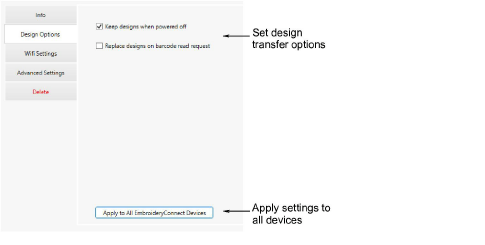
Design options can be modified as preferred for this EC device…
|
Option |
Funktion |
|
Keep designs when powered off |
By default, designs stay on the device unless you remove them in the Manage Designs window. When unticked, designs are cleared from the device so they can’t be copied. |
|
Replace designs on barcode read request |
When ticked, whenever the operator does a barcode scan to fetch a design, EmbroideryConnect will delete all existing designs on the device before transferring the scanned design. Some users only want one design on the device at any given time. |
|
Bei allen anwenden |
Click to apply the same settings to all EmbroideryConnect devices configured on the EmbroideryHub. |
Der häufigste Grund dafür, auf den WiFi-Einstellungen-Karteireiter zuzugreifen, ist eine Aktualisierung des Netzwerkpassworts...
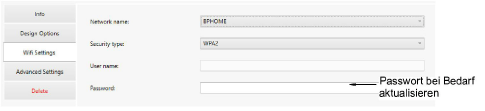
Greifen Sie auf den Löschen-Karteireiter zu, um ein ausgewähltes EC device aus dem EmbroideryHub zu entfernen.